相同的一件事常常有好幾種完成的方式,有些方式只要兩三個步驟,有些則要七八個步驟。本節,以「背光影像的亮度校正」為範例,探討步驟與流程的簡化。

調整亮度的方式很多,以下介紹用圖層遮罩來調整亮度。
1. 開啟影像檔「城門.jpg」。

2. 在圖層面版內,複製原圖,得到兩個一模一樣的圖層。
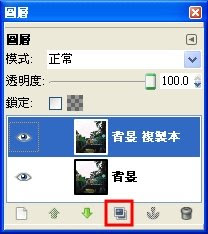
3. 複製圖層的方式至少有四種,可依自己的習慣使用。
- 拖曳圖層的縮圖至複製圖層的按鈕,放開滑鼠左鍵,就會複製一個相同的圖層。
- 點選欲複製圖層的縮圖,按下複製圖層的按鈕。
- 點選欲複製圖層的縮圖,按下滑鼠右鍵,執行選單功能「複製圖層」。
- 先確定已選定欲複製的圖層,在影像視窗的「圖層」選單之中,執行「複製圖層」的功能。
5. 在對話盒之中,點選「圖層的灰階複製本」,勾選「Invert Mask」讓黑白的顏色反轉,而後按下「確定」按鈕。這樣的設定將以「圖層的灰階負片」作為遮罩,遮罩黑色的部份是原影像較亮的區域,白色的部份是原影像較暗的區域。
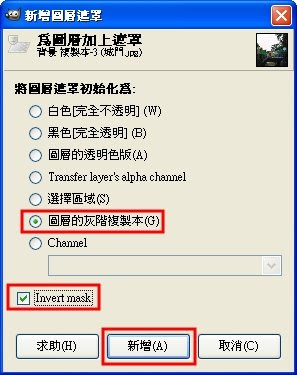
6. 此時,圖層面版內已增加了一個遮罩的圖示。而後,將上方圖層的模式設為濾色或Addition,原影像較暗的部份就會增亮一些。
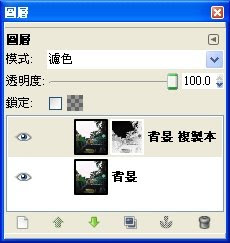
雖說「之後遠路不再繞」,但有時順路、熟路反而是近路,即使順路、熟路要比較多「步」,因為可能忘了捷徑如何走。因此,記住「捷徑」也是很重要的。
